एक्सेल में एकाधिक शीट (वर्कशीट) को कई बार त्वरित रूप से कॉपी करें
एक्सेल के लिए कुटूल
300+ के साथ एक्सेल को बूस्ट करता है
शक्तिशाली विशेषताएं
एक्सेल में एक वर्कशीट को कॉपी करना काफी आसान है, लेकिन अगर आप एक वर्कबुक में कई वर्कशीट को कॉपी करना चाहते हैं, तो आपको बार-बार माउस क्लिक करने में काफी समय खर्च करना पड़ सकता है, क्योंकि एक्सेल एक समय में कई वर्कशीट को जल्दी से कॉपी करने का समर्थन नहीं करता है। उदाहरण के लिए, यदि आप सक्रिय वर्कशीट की 10 प्रतियां चाहते हैं, तो आपको शीट टैब पर राइट-क्लिक करना होगा और एक-एक करके 10 बार कॉपी बनानी होगी। यह वास्तव में समय लेने वाला ऑपरेशन है। एक्सेल के लिए कुटूल's वर्कशीट कॉपी करें टूल आपको एक साथ कई वर्कशीट को तुरंत कॉपी करने में मदद कर सकता है।
क्लिक करें कुटूल्स प्लस >> वर्कशीट >> वर्कशीट कॉपी करें. स्क्रीनशॉट देखें:
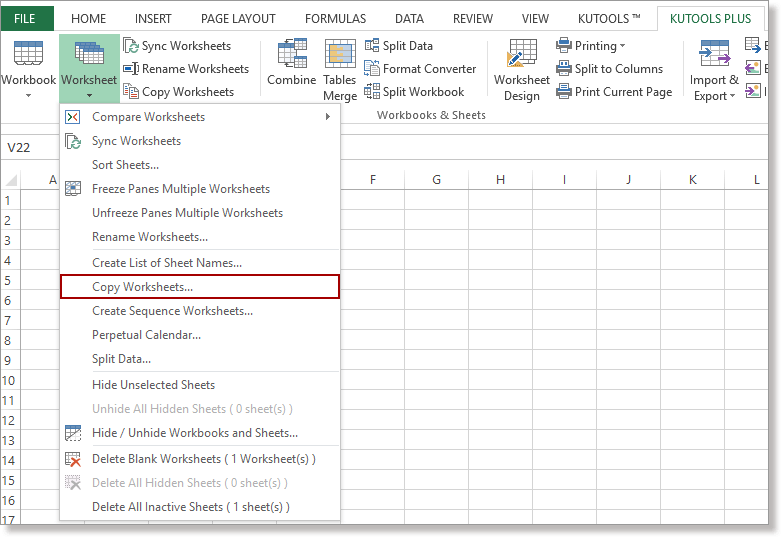
उपयोग:
1. इस उपयोगिता को क्लिक करके लागू करें कुटूल्स प्लस > वर्कशीट > वर्कशीट कॉपी करें.
2। में एकाधिक वर्कशीट कॉपी करें संवाद बॉक्स में, वह कार्यपत्रक निर्दिष्ट करें जिससे आप प्रतिलिपि बनाना चाहते हैं चयनित वर्कशीट की प्रतिलिपि बनाएँ, प्रतियों की संख्या इनपुट करें, और फिर नीचे प्रतियों का स्थान चुनें कॉपी वर्कशीट डालें विकल्प। स्क्रीनशॉट देखें:
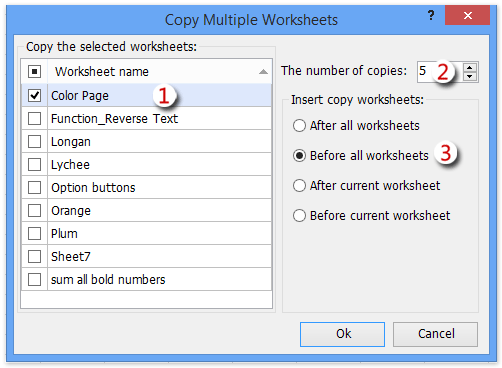
नोट: पहले चेकबॉक्स चेक करना वर्कशीट का नाम सभी वर्कशीट का चयन करेगा, और इस चेकबॉक्स को अनचेक करने से सभी वर्कशीट का चयन रद्द हो जाएगा।
3। तब दबायें OK. एक प्रॉम्प्ट बॉक्स आपको प्रतियों की संख्या याद दिलाएगा।
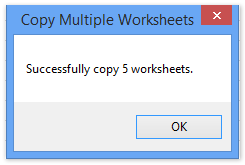
4। क्लिक करें OK. चयनित वर्कशीट की कई प्रतियाँ कॉपी की गई हैं। स्क्रीनशॉट देखें:
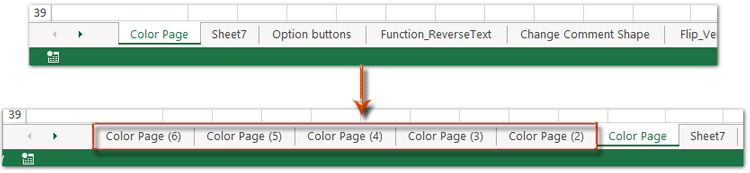
नोट:
यह फ़ंक्शन पूर्ववत का समर्थन करता है.
वर्कशीट कॉपी करें
निम्नलिखित उपकरण आपका समय और पैसा बचा सकते हैं, कौन सा आपके लिए सही है?
कार्यालय टैब: अपने कार्यालय में उपयोगी टैब का उपयोग करना, क्रोम, फ़ायरफ़ॉक्स और नए इंटरनेट एक्सप्लोरर के तरीके के रूप में।
एक्सेल के लिए कुटूल: एक्सेल के लिए 300 से अधिक उन्नत फ़ंक्शंस 2021, 2019, 2016, 2013, 2010, 2007 और Office 365।
एक्सेल के लिए कुटूल
ऊपर वर्णित कार्यक्षमता एक्सेल के लिए कुटूल के 300 शक्तिशाली कार्यों में से एक है।
Excel (Office) 2021, 2019, 2016, 2013, 2010, 2007 और Office 365 के लिए डिज़ाइन किया गया। 30 दिनों के लिए मुफ्त डाउनलोड और उपयोग करें।
